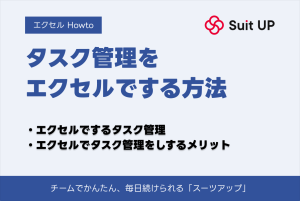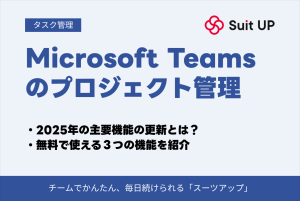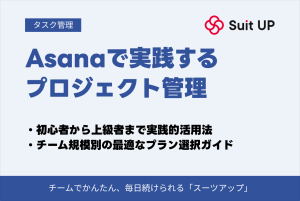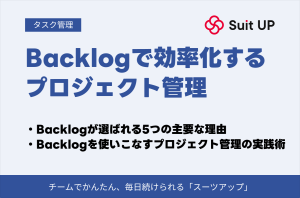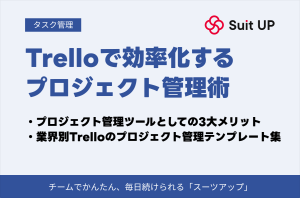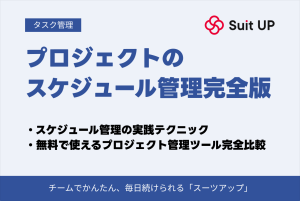Microsoft Office(Microsoft 365)でToDoリストを作成できるツールを詳しく解説
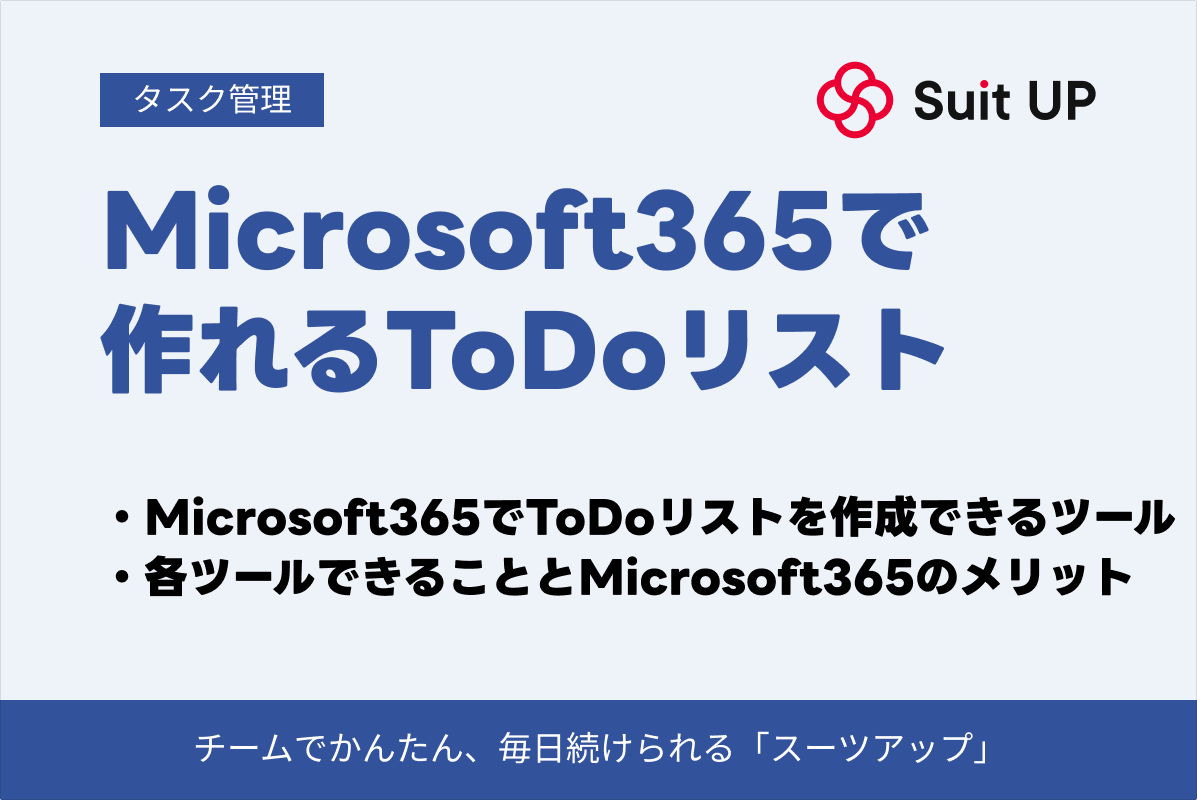
やるべきことと進捗が明確に分かるToDoリストの作成と、適切なマネジメントは、生産性の向上に欠かせません。
しかし、専用のツールは、導入の手間やランニングコスト、教育コストが発生します。
そこでおすすめなのが、Microsoft 365で利用できるToDoリスト作成・タスク管理ツールです。
多くの企業で活用されているMicrosoft 365には、プラン内にToDoの管理に活用できるツールが含まれています。
適切なアプリを選んで導入すれば、追加コストを抑えつつ快適な管理環境を構築できますよ。
本記事では、Microsoft 365でToDoリストを作成できるツールや、各ツールの機能を詳しく解説します。
ぜひ参考にしつつ、ToDoのマネジメント作業と業務プロセスを最適化してください。
- Microsoft Office(Microsoft 365)でToDoリストを作成できるツールを知りたい
- Microsoft Office(Microsoft 365)の「Microsoft To Do」の主な機能を知りたい
- Microsoft Office(Microsoft 365)の「Microsoft Lists」の主な機能を知りたい
- Microsoft Office(Microsoft 365)の「Microsoft Teams(チームズ)」の主な機能を知りたい
- Microsoft Office(Microsoft 365)の「Microsoft Planner」の主な機能を知りたい
- Microsoft Office(Microsoft 365)でMicrosoft To Doリストを作成するメリットを知りたい
- まとめ:Microsoft Office(Microsoft 365)でできるプロジェクト管理
Microsoft Office(Microsoft 365)でToDoリストを作成できるツール一覧
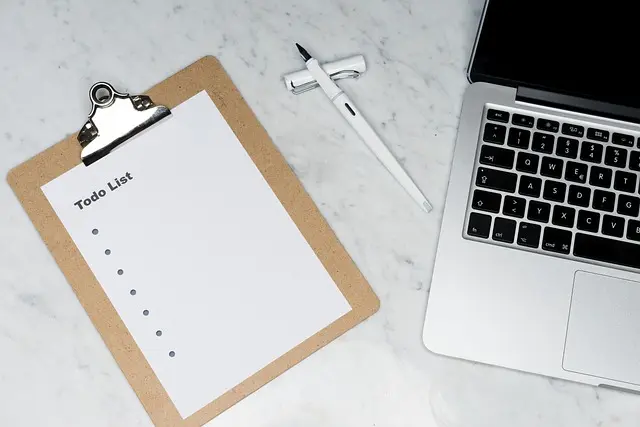
Microsoft 365のサービス群に含まれるツールの中から、ToDoリストを作成できる便利なツールを一覧表にまとめました。
| ツール名 | 主な用途 | 特徴 |
|---|---|---|
| Microsoft To Do | 個人単位のタスク管理 | シンプルな操作性と、高い連携性能を備えた個人向けアプリ |
| Microsoft Lists | プロジェクト・チームのスケジュールや進捗の管理 | カスタマイズ性の高いリストを使った、高度なプロジェクト・タスク管理が可能 |
| Microsoft Teams | 他メンバーとのコミュニケーション、簡易的なタスク管理 | チャットや連携機能により、タスク管理が可能 |
| Microsoft Planner | プロジェクト・チーム単位のタスク管理 | カンバン方式による視覚的なタスク管理が可能な、チーム向けアプリ |
Microsoft 365では、個人向けのツールからチーム向けのツールまで、様々なアプリが提供されています。
いずれもToDoリスト作成やタスク管理に活用できますが、それぞれに特有の強みがありますよ。
活躍するシーンや得意分野も違うので、業務内容や目的、課題などを考慮しつつ、慎重にツールを選定しましょう。
Microsoft Office(Microsoft 365)「Microsoft To Do」でできること
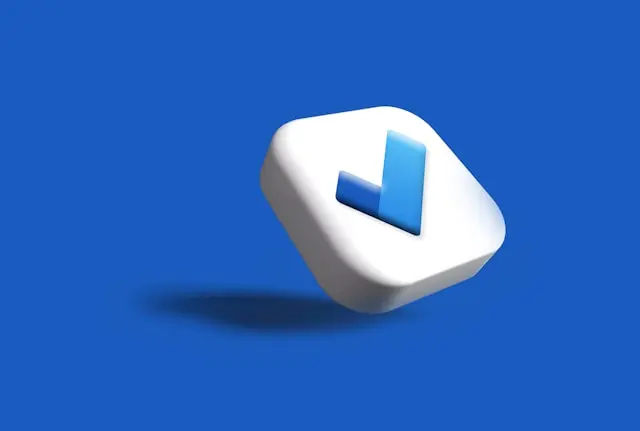
Microsoft To Doは、個人向けでシンプルな操作性が人気のToDoリストアプリです。
Microsoft 365ユーザーはもちろん、Microsoftアカウントユーザーも利用できます。
日々のタスク管理を力強くサポートする多彩な機能を備えていますよ。
リスト形式での表示が基本ですが、スマートリスト機能の活用で、カテゴリ別の表示・整理も可能です。
自分のタスクを効率よく管理したい人や、シンプルなUIが好きな人は、ぜひ試してみてください。
タスクの作成
タスクの作成は、Microsoft To Doの基本機能です。
画面下部の入力欄にタスク名を入力し、Enterキーか「◯」ボタンを押すだけで簡単にタスクを作成できます。
簡単な操作で登録できるので、入力の手間を少しでも省略したい人でも、快適に使えるはずです。
ルーティンワークや定例会議などの入力に便利な、繰り返しや期限などを設定する機能を備えているのも特徴ですよ。
タスクをクリックした後に表示される画面から設定も変更できるので、入力の手間を大幅に削減できます。
「+ステップの追加」を活用すれば、タスクや進め方の明確化に役立つサブタスクを追加できるのもポイントです。
リマインダー設定
タスクのうっかり忘れを防止できるリマインダー設定機能を備えているのも、Microsoft To Doの特徴です。
パソコンのデスクトップやスマートフォンなどに、リマインド通知を送れますよ。
指定したタイミングでリマインドを送ってくれるので、納期遅れを効果的に防止できます。
設定方法は、以下の通りです。
- 任意のタスクをクリックし、設定画面を開く
- 「通知する(時計のアイコン)」をクリック
- 「数時間後」「今日」「明日」を選択、もしくは「日付と時刻を選択」より任意の時間を選ぶ
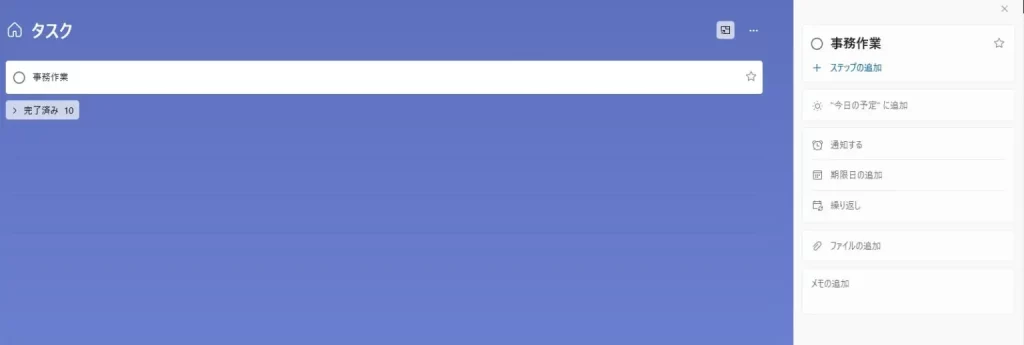
複数のタスクを抱えているときや、期限のある業務をしているときに役立つ機能なので、積極的に活用しましょう。
OutlookやMicrosoft Planner(プランナー)との連携
Microsoft To Doは、OutlookやMicrosoft Plannerとスムーズに連携できます。
とくに相性がよいのが、Outlookです。
同じアカウントでログインすれば、Outlook上でタスク追加や編集ができるようになりますよ。
また、Microsoft To Doで設定したタスクを、Outlookのカレンダーに登録することも可能です。
設定で「フラグを設定したメール」をONにすれば、フラグをつけたメールをそのままタスクとして登録できます。
Microsoft Plannerに関しては、タスク情報の共有が可能です。
自身に割り当てられたタスクを、Microsoft To Doの「自分に割り当て」からまとめて確認できます。
OutlookやMicrosoft Planner連携するだけで、より効率的なタスク管理が可能になるので、ぜひ活用してみてください。
共有リストでの共同作業
他のユーザーと任意のリストを共有できるのも、Microsoft To Doのメリット。
リストを複数のメンバーと共有することで、皆がリスト内のToDoを確認できるようになります。
変更や編集なども迅速に反映されるので、進捗状況の共有や業務分担もスムーズに実施できますよ。
共有の手順は、以下の通りです。
- 任意のToDoリストを選択、もしくは「新しいリスト」から新規リストを作成する
- 画面右上の「リストを共有」を選択
- 「招待状のリンクを作成する」をクリック
- 「メールで招待する」をクリックし共有相手にURLを送付、またはリンクをコピーしてチャットやメールで送る
あくまで1つのリストを共有するだけであるため、大規模なプロジェクトや複雑なプロジェクトには対応できません。
しかし、小規模チームのタスク管理であれば十分に対応できますよ。
Microsoft Office(Microsoft 365)「Microsoft Lists(リスト)」でできること
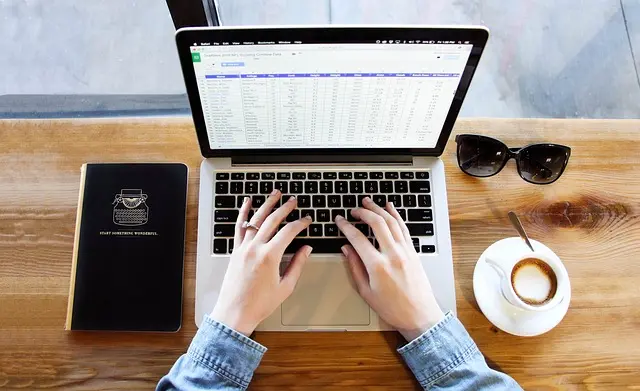
Microsoft Listsは、Microsoft 365のサービス群に含まれる、情報整理・追跡のためのプラットフォームです。
行と列を活用する表形式のアプリながらも、高い自由度を備えているため、ToDo管理にも活用されています。
複数人での共同編集や共有が可能な優れた利便性と、エクセルに似た直感的な操作性を備えているのもポイント。
リストそのもののカスタマイズ性を重視したい人、複雑なプロジェクトを管理したい人には、とくにおすすめです。
テンプレートを活用したリスト作成
実用性の高い多彩なテンプレートが充実しているのが、Microsoft Listsの魅力。
問題解決業務に適した「問題追跡」や、優先順位と進捗にフォーカスした「作業トラッカー」などがありますよ。
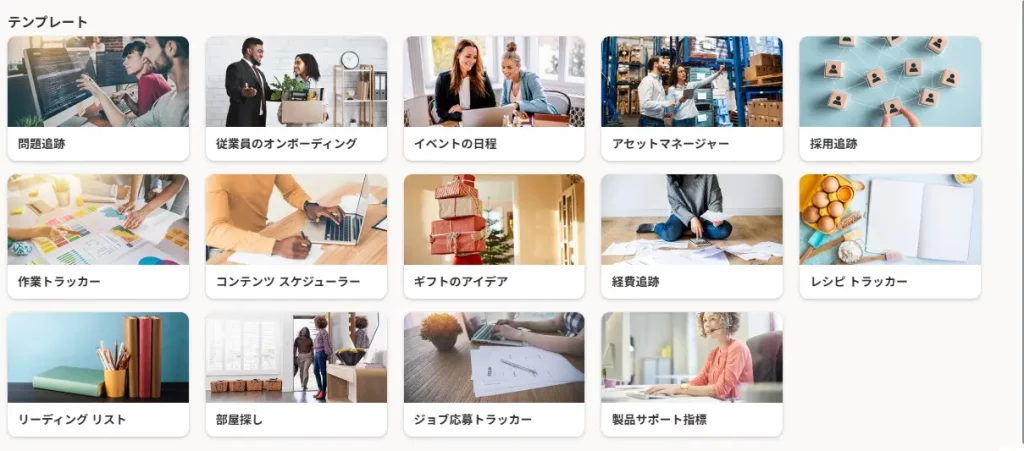
業務内容に合ったテンプレートを選び、必要に応じて列をカスタマイズすれば、効率的に専用リストを作成できます。
また、まっさらな状態からリストを作成する必要がないため、作成時間を大幅に削減できるのもポイントです。
様々な表示形式を切り替えられる
Microsoft Listsの強みの1つが、表示形式の切り替え機能。
活用することで、登録したTo Doやタスク、データの表示形式(ビュー)を手軽に変更できます。
スタンダードなデータベース形式からカンバンライクなものまで、様々な表示が可能です。
目的に合ったビューを選べば、より快適なタスク管理が可能となりますよ。
対応している表示形式は、以下の4つです。
- リストビュー:行と列で構成される、標準のビュー
- 予定表:カレンダー上に情報を表示するビュー
- ギャラリー:Microsoft To Do・タスクを、カード形式で表示するビュー
- ボード:見た目を簡易的なカンバンボードに変えるビュー
「+ビューの追加」でビューの作成を行い、追加されたビューのタブをクリックするだけで、簡単に切り替えできます。
いろいろと試して、使い勝手のよいものを見つけてみましょう。
エクセルファイルのインポートが可能
Microsoft Lists
は、エクセルファイルのインポートにも対応しています。
インポート機能を使えば、エクセルで作成されたタスクリストや情報をMicrosoft Listsにスムーズに移行できますよ。
インポート手順は、以下の通りです。
- テンプレートとなる雛形やToDo・タスクのリストをエクセルで作成
- Microsoft Listsより「新規作成」を選択
- 「エクセルから」を選択
- インポートしたいエクセルファイルを選択
- 任意のテーブルを選択後、詳細の設定を行う
- 「作成」をクリック
データをインポートすることで、エクセルでは難しかったリアルタイムの共同編集が可能になります。
タスクの失念を防止するような役立つ通知機能もあるので、より発展的なToDoの管理が可能です。
もしエクセルを使ったToDo・タスク管理に限界を感じているなら、ぜひ活用しましょう。
Microsoft Office(Microsoft 365)「Microsoft Teams(チームズ)」でできること
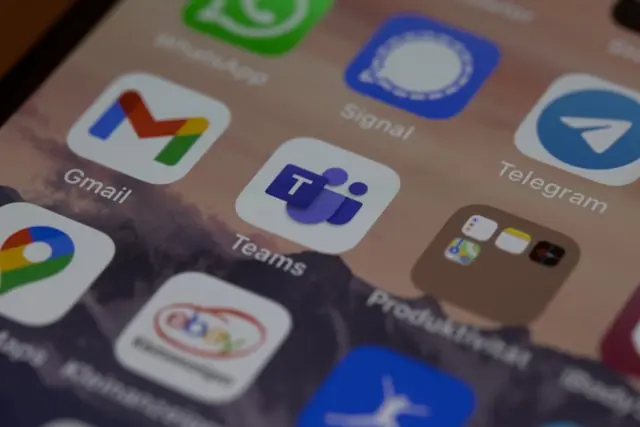
Microsoft 365のMicrosoft Teamsとは、Microsoftが提供する、ビデオ会議やチャットなどが有名なコミュニケーションツールです。
特定の機能や連携機能を使えば、タスク管理にも活用できますよ。
Microsoft 365のMicrosoft Teamsでできることを、ToDo・タスク管理面に絞って確認していきましょう。
チャットでのタスク管理
Microsoft Teamsでは、自分専用チャットを活用すれば簡易的なタスク管理ができます。
たとえば、自身のタスクをメッセージとして打ち込めば、簡易的なToDoリストを作成できますよ。
よく使うファイルの保存場所やメッセージの下書き、アイデア帳、メモなど幅広い用途に活用できるのもポイントです。
あくまでチャット欄なので、機能は少ないですが、手軽にToDoを管理したいなら、ぜひ活用してみてください。
個人タスクとチームタスクを統合表示
Microsoft Teamsの便利な機能の1つに、Tasks in Teams(Microsoft PlannerおよびMicrosoft To DoによるTasks)があります。
Tasks in Teamsとは、Microsoft PlannerとMicrosoft To Doの情報をTeams上に統合表示させるアプリです。
活用することでMicrosoft To Do上の個人タスク、Microsoft Planner上のチームタスクをMicrosoft Teamsで管理できるようになります。
画面左側の「…」をクリックして表示された検索バーで、「Microsoft PlannerおよびMicrosoft To DoによるTasks」を検索してみましょう。
表示されたツール名をクリックすれば、準備は完了です。
また、常にTasks in Teamsをサイドバーに表示させたい場合、Tasks in Teamsのアイコン上で右クリックしてください。
「固定」をクリックすれば、サイドバーに常に表示された状態になりますよ。
Microsoft To DoやMicrosoft Planner(プランナー)と連携
Microsoft Teamsは、Tasks in Teamsを活用すれば、Microsoft To DoやMicrosoft Plannerrとのシームレスな連携が可能です。
ピン留めしたTasks in Teamsより各ツールの画面に簡単にアクセスできますよ。
また、以下の手順を実施すれば、Microsoft Teams上のメッセージをタスク化できます。
- 任意のメッセージにマウスポインタを重ねる
- 「…(その他のオプション)」を選択
- 「タスクの作成」を押下
- 「作成場所」「優先度」「期限」などを設定
- 「タスクの追加」をクリック
プライベートタスクを選ぶとTo Doに、Microsoft Plannerで作成したプラン名を選ぶとMicrosoft Planner上にタスクが作成されます。
連携するだけで、より効率的にタスクを管理できるようになるので、ぜひ活用しましょう。
なお、Microsoft Plannerに関しては「…」での検索から「Microsoft Planner」を追加すれば、単体での連携も可能です。
Microsoft Office(Microsoft 365)「Microsoft Planner(プランナー)」でできること

Microsoft 365で使えるMicrosoft Plannerは、チームでのプロジェクト・タスク管理に特化したツール。
大規模なプロジェクト向けのMicrosoft Projectと、個人向けのMicrosoft To Doの中間ポジションに位置します。
ToDoを直感的な操作で管理できるほか、視認性にも優れているのが特徴です。
効率的にToDo管理ができるため、チームの生産性向上に貢献しますよ。
利用できるプランは、Microsoft 365 BusinessのStandardとPremium、E3、E5に限定されます。
高い操作性と利便性を備えたツールなので、利用可能なプランに加入しているなら、ぜひ活用してみてください。
カンバン式でのタスク管理
Microsoft Plannerの最大の特徴ともいえるのが、カンバン式のタスク管理です。
カンバン式とは、ステータスを表現する「完了」「進行中」などの列と、タスクカードを活用して管理する方法。
各タスクの進捗状況を視覚的に表現してくれるため、チーム全体での進捗共有や状況判断もスムーズに行えますよ。
タスクがボード上に一覧で表示されるので、ボトルネック(作業の遅れ)や問題点の発見も容易です。
Microsoft Plannerの主な機能は、以下の通りです。
- 情報追加:タスクに担当者や優先度、期日などの情報を追加し、管理しやすくする機能
- 添付ファイル:ファイルをタスクに添付する機能
- チェックリスト:サブタスクを追加する機能
- スケジュール:カレンダー形式の表示に切り替える機能
- グラフ:進捗状況をグラフで表現する機能
Microsoft Plannerの便利機能を使えば、より発展的なカンバンボードを運用できます。
業務プロセスやタスク量の最適化にも役立つほか、進捗状況もスピーディーに把握可能です。
ぜひ活用して、日々の業務をより快適に遂行していきましょう。
タスク内のコメント欄でやりとりが可能
タスク内のコメント欄を使えば、他のメンバーとやりとりできるのもMicrosoft Plannerの特徴。
コメント欄に共有事項や注意点などを記入すれば、よりミスが少なく、効率的な業務が可能になりますよ。
タスクカード内のコメント欄に新しい投稿があると、担当者やメンバーに通知が届く仕様になっています。
メールで投稿があったことを知らせてくれるので、内容を見落とす心配もありません。
情報をタスク上にまとめられることで、余計なコミュニケーションの発生や情報の分散を防止できる点もメリットです。
Microsoft Office(Microsoft 365)でMicrosoft To Doリストを作成するメリット

Microsoft 365を使ったMicrosoft To Doリストの作成には、多くのメリットがあります。
メリットを理解し運用に役立てれば、より快適な環境を構築できるので、ぜひ把握しておいてください。
外部ツールと連携しやすい
Microsoft 365のToDo管理ツールは、優れた連携性能を持ちます。
とくにOutlookやTeamsといったMicrosoft製品とは相性がよく、ツール間でのスムーズなやりとりや連携が可能です。
業務で使うツールの多くがMicrosoft製品である場合は、タスク管理から業務までのプロセスを最適化できますよ。
一方で、GoogleカレンダーやNotionのような、Microsoft 365外の他社製品の直接連携は不得意です。
連携には細かな設定や連携ソフトなどが必要になります。
他社製品との連携を重視するなら、他のツールの利用も視野に入れましょう。
様々なデバイスから対応できる
パソコンはもちろん、スマートフォンやタブレットから利用できることも、Microsoft 365のToDoツールのメリットです。
パソコンだけ・アプリだけのツールは、利用できるデバイスが限られるため、対応シーンも限定的ですよ。
Microsoft 365のToDoツールなら、パソコン用アプリとモバイル版アプリの両方が用意されています。
さらに、作成したデータがMicrosoftのクラウド上で管理されているもポイント。
ログインさえすれば、複数のデバイスで同じデータを確認できますよ。
職場だけでなくパソコンの利用が難しい外出先でもToDoを確認できるので、非常に便利です。
ツールがライセンス費用に含まれている
ToDoツールの利用料は、Microsoft 365のライセンス費用に含まれています。
追加料金が発生しないので、ランニングコストを最小限に抑えられますよ。
他社の無料ツールと違い、有料版への誘導や広告が表示されないのもポイントです。
コストを抑えつつ、快適にToDoやタスクを管理したいなら、ぜひMicrosoft 365を活用しましょう。
ただし、Microsoft Plannerのようなチーム向けツールが含まれていない点には、要注意です。
ToDo管理にMicrosoft 365を使う予定なら、自分のプランでどのアプリが利用できるかを必ず確認しましょう。
まとめ:Microsoft Office(Microsoft 365)でできるプロジェクト管理
本記事では、Microsoft 365で利用できるToDoリスト作成ツールについて詳しく解説しました。
Microsoft 365では個人向けのMicrosoft Microsoft To Doから、チーム向けのMicrosoft Plannerまで様々なツールが提供されています。
適切なツールを選んで活用すれば、業務環境の快適化に大いに貢献しますよ。
まずは、自社の課題・目的や活用シーンを考慮しながら、課題解決につながるツールを選んでみましょう。
選定が完了したら、ぜひ活用して快適な業務環境を実現してください。
Microsoft Office(Microsoft 365)以外でおすすめのプロジェクト管理ツール
Microsoft Office(Microsoft 365)以外でおすすめのプロジェクト管理ツールの比較表

Microsoft 365以外で活用できるプロジェクト管理ツールもご紹介します。
以下は、Microsoft 365以外でのおすすめのプロジェクト管理ツールの比較表です。
導入前の比較検討に役立ててください。
| サービス名 | 月額料金 (1人あたり) | 導入 | 主な機能 | 連携ツール | 特長 |
|---|---|---|---|---|---|
| スーツアップ | スタータープラン:500円/月 スタンダードプラン:1,080円/月 | クラウド型 | タスクひな型機能 期限通知機能 定型タスク機能 タスク設定 組織設定 コミュニケーション設定 タスク分析機能 | Chatwork Slack Googleカレンダーなど | 中小企業向けに最適化されており、導入・運用が簡単 |
| Trello | 基本料金:無料 スタンダード:5ドル/月 プレミアム:10ドル/月 エンタープライズ:17.5ドル/月 | クラウド型 | タスクをカード化機能 タイムライン機能 カレンダー機能 位置情報を設置できるマップビュー機能 | Slack GitHub Salesforceなど | 無料でも使える機能が多い |
| Asana | パーソナル:無料 スターター:1,200円/月 アドバンスド:2,700円/月 | クラウド型 | プロジェクトマネジメント機能 プロジェクトビュー機能 タスク管理機能 カスタムフィールド機能 | Slack Dropbox Instagantt Google ドライブなど | 無料プランの充実度が高い |
| Wrike | 基本料金:0ドル チーム:10ドル/月 ビジネス:24.80ドル/月 エンタープライズとピナクル:要問い合せ | クラウド型 | サブタスクの登録 時間管理 リソース管理 コスト管理 承認機能 | Salesforce Microsoft Teams Dropbox Google ドライブなど | 短期から長期まで幅広いタイプのプロジェクトに対応 |
| Jooto | スタンダード:417円/月(年間契約) 500円/月(月額契約) ビジネスプラ:980円/月(年間契約) 1,300円/月(月額契約) タスクDXプラン:要問い合せ | クラウド型 | プロジェクト横断管理 通知機能 コミュニケーション管理 データ共有機能 外部ツール連携 ガントチャート機能 | Chatwork Slack Googleカレンダーなど | 日本企業に最適化された機能を搭載 |
| Backlog | スタータープラン:2,970円/月 スタンダードプラン:17,600円/月 プレミアムプラン:29,700円/月 プラチナプラン:82,500円/月 ※チーム単位の価格設定 | クラウド/オンプレミス | カンバンボード ガントチャート コミュニケーション機能 ドキュメント機能 モバイルアプリ | Slack Google Workspace Jenkinsなど | 初心者でも使いやすいシンプルなデザイン |
かんたんにチームのプロジェクトを管理したい人は「スーツアップ」
スーツアップは、表計算ソフトのような直感的な操作が可能なツールで、PCスキルに自信がない方でも気軽にチームのタスク管理ができます。タスクひな型、期限通知及び定型タスクなどプロジェクトやタスクの管理に役立つ機能が揃っているので、更新スケジュールの管理や作業の進捗状況の確認もスムーズに行えます。
スーツアップは、表計算ソフトのような親しみやすい操作感で、パソコンが苦手な人でも直感的に使えるのが魅力。チームでのタスク管理や外部ツールとの連携に長けており、幅広く活用できるでしょう。

- エクセル感覚で操作!
スーツアップは、エクセルのような感覚で操作できますが、期限通知や定型タスクの自動生成など、エクセルにはない便利な機能が充実。日々のタスク更新もストレスがありません。
- 業務の「見える化」でミスゼロへ
チームのタスクや担当、期限などを表で一元管理。全員が進捗を把握できるから、抜け漏れや期限遅れがなくなり、オペレーションの質もアップします。
- テンプレートでプロジェクト管理が楽
よくある業務はタスクひな型として自動生成できるので、毎回ゼロから作る手間なし。誰でもすぐに運用を始められるのがスーツアップの強みです。
「かんたん、毎日続けられる」をコンセプトに、やさしいテクノロジーでチームをサポートする「スーツアップ」。
導入を検討してみませんか?
チームのタスク管理 / プロジェクト管理でこのようなお悩みはありませんか?

そうなりますよね。私も以前はそうでした。タスク管理ツールを導入しても面倒で使ってくれないし、結局意味なくなる。

じゃあどうしたらいいのか?そこで生まれたのがスーツアップです。

これ、エクセル管理みたいでしょ?そうなんです。手慣れた操作でチームのタスク管理ができるんです!

見た目がエクセルだからといって侮るなかれ。エクセルみたいに入力するだけで、こんなことも

こんなことも

こんなことまでできちゃうんです。

エクセル感覚でみんなでタスク管理。
まずは以下よりお試しいただき、どれだけ簡単か体験してみてください。